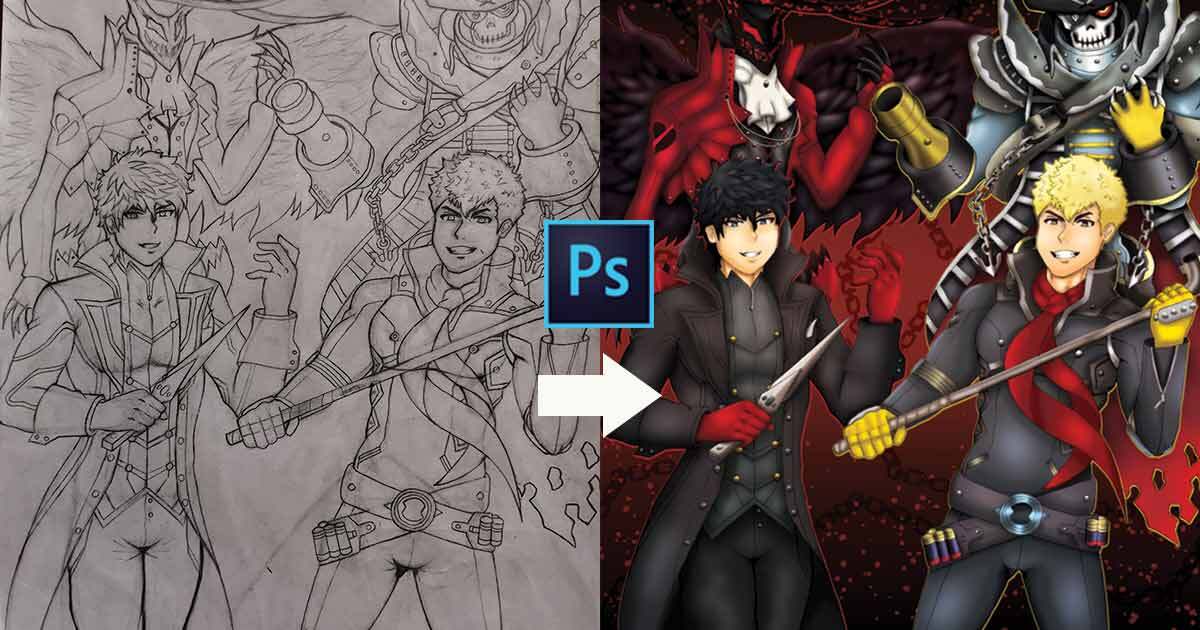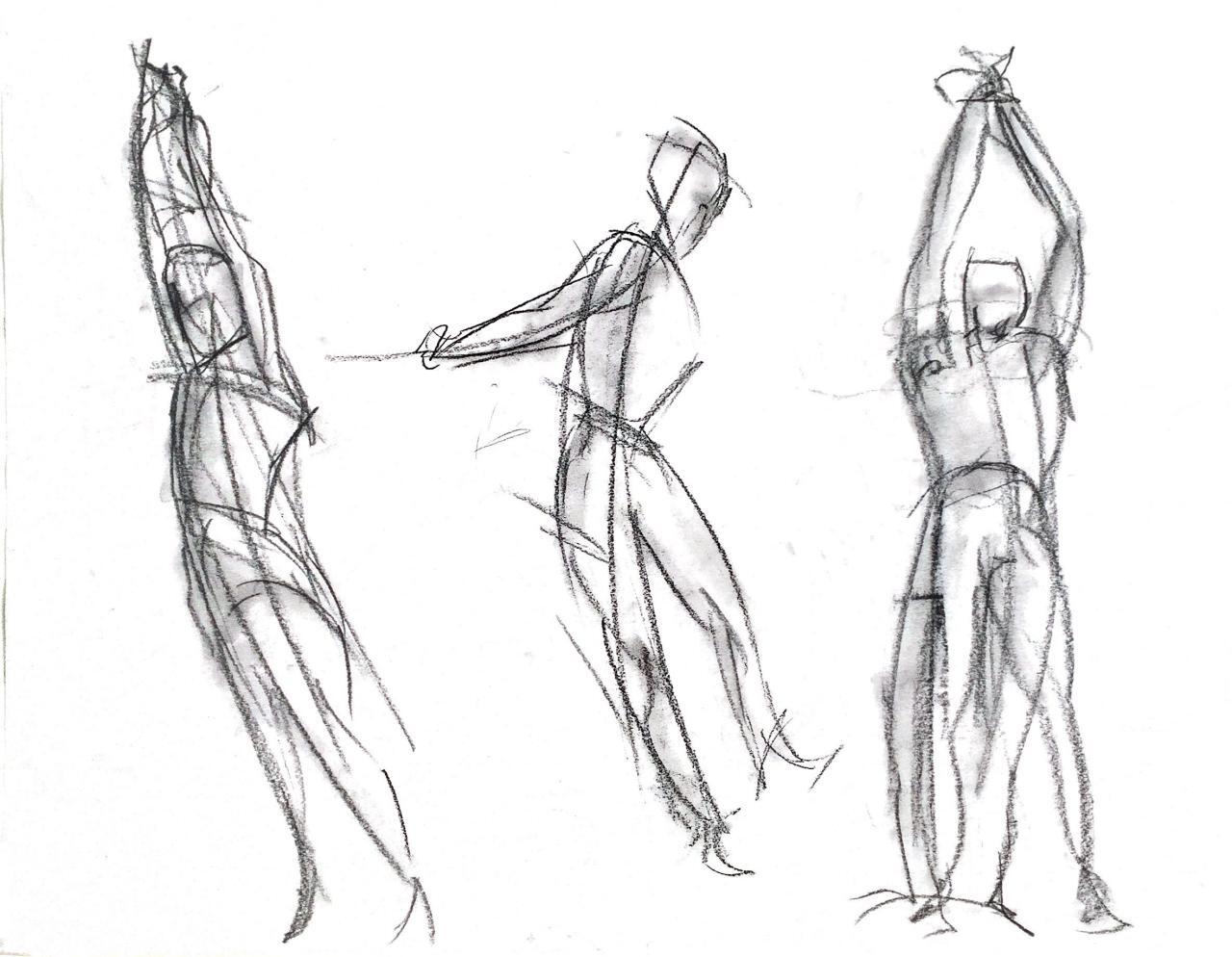Menghadirkan tekstur pada gambar digital di Procreate bisa memberikan dimensi dan kedalaman yang menarik. Teknik menambahkan tekstur seperti noise dan kertas tidak hanya membuat karya terlihat lebih realistis, tetapi juga memberi sentuhan artistik yang unik. Yuk, pelajari langkah-langkah sederhana untuk meningkatkan kualitas ilustrasimu.
Pada panduan ini, akan dijelaskan cara memilih, mengimpor, serta mengaplikasikan tekstur noise dan kertas secara tepat agar hasil akhir tampak alami dan menyatu dengan gambar utama. Dengan sedikit percobaan, kamu bisa menciptakan karya yang lebih hidup dan berkarakter.
Pengantar Teknik Menambahkan Tekstur pada Gambar di Procreate
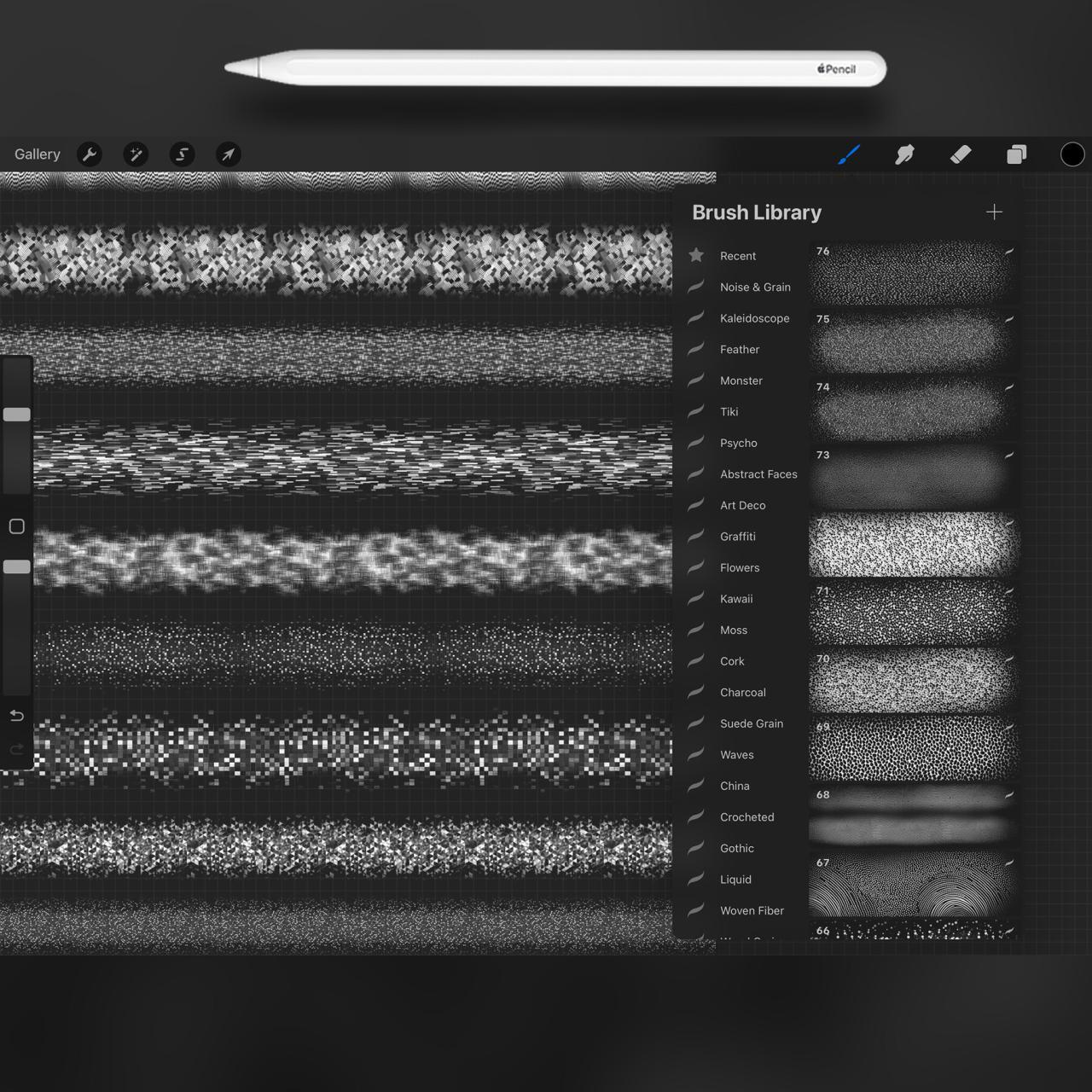
Menggunakan tekstur dalam ilustrasi digital bisa memberi kedalaman dan karakter yang lebih unik pada karya kamu. Di Procreate, menambahkan tekstur seperti noise dan efek kertas adalah cara yang simpel namun efektif untuk memperkaya tampilan gambar. Sebelum mulai, ada beberapa langkah awal penting yang harus dipersiapkan agar hasil akhir semakin maksimal dan sesuai dengan visi artistik kamu.
Persiapan utama meliputi memastikan resolusi gambar cukup tinggi agar tekstur dapat terintegrasi dengan baik tanpa membuat gambar terlihat pecah. Selain itu, pastikan layer gambar sudah bersih dan terorganisasi, sehingga saat proses penambahan tekstur, kamu dapat dengan mudah mengedit atau menghapus bagian tertentu jika diperlukan. Menyeleksi area yang ingin diberi tekstur juga membantu fokus dan efektivitas proses ini.
Berbagai Jenis Tekstur yang Umum Digunakan dalam Ilustrasi Digital
Dalam dunia ilustrasi digital, ada banyak jenis tekstur yang bisa digunakan untuk memberi efek tertentu pada karya. Beberapa yang paling sering dipakai meliputi:
- Noise: Memberikan efek butiran halus yang menciptakan tampilan kasar atau vintage. Cocok untuk menambah kedalaman pada background atau area tertentu yang ingin diberi nuansa gritty.
- Kertas: Memberi kesan seperti gambar di atas kertas nyata, lengkap dengan serat-serat dan noda halus. Efek ini sering digunakan untuk ilustrasi yang ingin tampil lebih organik dan klasik.
- Tekstur kain: Menambahkan pola serat kain yang memberi kesan tekstil pada objek, berguna untuk menggambarkan pakaian, kanvas, atau material lain.
- Grain: Memberikan tampilan kasar dan alami, seperti permukaan batu, tanah, atau permukaan alami lainnya.
Memilih tekstur yang tepat sangat tergantung pada tema dan suasana karya yang ingin ditampilkan. Jika karya ingin tampil lebih vintage atau berkarakter, tekstur paper dan noise adalah pilihan yang sangat cocok.
Contoh Efek Tekstur yang Meningkatkan Kedalaman Karya Digital
Efek tekstur tidak hanya sekadar menambah detail visual, tetapi juga mampu menciptakan ilusi kedalaman dan dimensi. Misalnya, menambahkan lapisan noise tipis pada latar belakang dapat membuat objek utama tampak lebih menonjol dan terpisah dari latar belakang. Begitu juga dengan tekstur kertas yang memberi nuansa kuno dan menyatu secara visual dengan gaya gambar yang ingin tampil alami dan berkarakter.
Sebuah karya ilustrasi yang menggunakan tekstur grain di permukaan objek yang berbeda bisa merepresentasikan tekstur material seperti kulit, batu, atau kayu, yang menambah keaslian dan kedalaman visual. Selain itu, penambahan efek tekstur ini juga membantu mengurangi tampilan gambar yang terlalu datar dan memberi sentuhan artistik yang lebih hidup.
Memilih dan Mengimpor Tekstur Noise dan Kertas ke Procreate
Dalam proses menambahkan tekstur pada gambar di Procreate, memilih tekstur yang tepat dan mengimpornya dengan benar sangat penting untuk hasil yang maksimal. Tekstur yang berkualitas tinggi akan memberikan kedalaman dan nuansa alami pada karya seni digital kamu, sehingga proses editing menjadi lebih menyenangkan dan hasil akhir semakin profesional.
Selain itu, penyesuaian ukuran serta resolusi tekstur juga sangat menentukan agar tekstur menyatu dengan gambar utama tanpa terlihat pecah atau terlalu tajam. Berikut ini panduan lengkap cara memilih, mengimpor, dan menyesuaikan tekstur noise maupun kertas di Procreate agar hasilnya optimal.
Memilih Tekstur Noise dan Kertas Berkualitas Tinggi
Sebelum mengimpor tekstur, penting untuk memilih file yang berkualitas tinggi agar tekstur tetap tajam dan detail saat diaplikasikan pada gambar. Tekstur noise dan kertas yang berkualitas biasanya memiliki resolusi minimal 300 dpi dengan detail yang cukup halus, sehingga cocok digunakan untuk karya digital yang membutuhkan kedalaman tekstur.
Berikut beberapa tips untuk memilih tekstur berkualitas:
- Pilih sumber tekstur dari situs terpercaya yang menawarkan file dengan resolusi tinggi dan format umum seperti PNG, JPEG, atau TIFF.
- Perhatikan tingkat detail dan kehalusan tekstur. Hindari file dengan noise terlalu kasar atau terlalu halus yang tidak terlihat natural.
- Gunakan tekstur yang sesuai dengan gaya karya kamu, misalnya tekstur kertas bergaya vintage atau noise yang memberi efek grunge.
- Pastikan tekstur memiliki latar belakang transparan (jika menggunakan PNG), agar lebih mudah diintegrasikan ke gambar utama.
Beberapa sumber populer untuk tekstur berkualitas termasuk situs seperti Textures.com, Unsplash, dan DeviantArt, yang menyediakan koleksi tekstur gratis maupun berbayar. Setelah menemukan tekstur yang sesuai, unduh file dalam format yang mendukung transparansi jika diperlukan.
Mengimpor Tekstur dari Galeri atau File Eksternal ke Procreate
Procreate menawarkan dua cara utama untuk mengimpor tekstur ke dalam proyek kamu: melalui galeri foto di iPad dan file eksternal dari aplikasi Files. Berikut panduannya:
- Impor dari Galeri:
- Buka aplikasi Foto di iPad dan pilih file tekstur yang telah diunduh.
- Pastikan file tersimpan di galeri Photos kamu.
- Di Procreate, tap ikon “+” untuk membuat canvas baru, atau buka canvas yang sudah ada.
- Tap ikon wrench > Insert a photo.
- Pilih gambar tekstur dari galeri untuk diimpor ke layer baru.
- Impor dari File Eksternal:
- Buka aplikasi Files dan cari file tekstur yang sudah tersimpan.
- Tap dan tahan file, lalu pilih “Copy”.
- Buka Procreate, tap ikon “+” untuk canvas baru, atau pilih canvas yang sudah aktif.
- Tap ikon wrench > Insert a photo, kemudian pilih “Insert a file” jika tersedia, atau gunakan opsi “Insert from” untuk menambahkan file dari Files.
- Pilih file tekstur dari direktori Files dan tap “Insert”.
Setelah tekstur berhasil diimpor, layer baru akan muncul dengan gambar tekstur yang dapat diatur sesuai kebutuhan.
Menyesuaikan Ukuran dan Resolusi Tekstur
Supaya tekstur menyatu dengan gambar utama dan tidak pecah saat diperbesar, penting untuk menyesuaikan ukuran dan resolusinya terlebih dahulu. Berikut langkah-langkahnya:
- Pengaturan Ukuran:
- Seleksi layer tekstur dan gunakan transform tool (gesture pinch dan rotate) untuk menyesuaikan ukuran dan posisi tekstur.
- Pastikan tekstur menutupi area yang diinginkan dengan proporsional, tanpa terlalu kecil atau besar.
- Penyesuaian Resolusi:
- Jika tekstur tampak pecah atau terlalu kasar setelah di-insert, pertimbangkan untuk mengeditnya di aplikasi pengedit gambar lain seperti Photoshop sebelum diimpor ke Procreate.
- Alternatifnya, gunakan fitur “Resize” dalam Procreate dengan mengubah ukuran layer agar sesuai dengan resolusi gambar utama.
- Pastikan juga saat menempatkan tekstur, layer berada di resolusi tinggi agar hasil akhir tetap tajam dan natural.
- Penggunaan Filter dan Opacity:
- Setelah menyesuaikan ukuran, atur opacity layer tekstur agar terlihat natural dan tidak mengalahkan gambar utama.
- Gunakan fitur Gaussian Blur atau efek lain jika tekstur perlu sedikit halus atau lembut untuk menyatu dengan karya.
Resolusinya harus sesuai agar tekstur tidak pecah dan tetap terlihat alami saat diaplikasikan.
Dengan mengikuti langkah-langkah ini, tekstur yang kamu pilih dan impor akan tampil dengan optimal dan sesuai dengan karya yang sedang dikerjakan di Procreate. Penyesuaian ukuran dan resolusi yang tepat akan memastikan tekstur menambah kedalaman tanpa mengorbankan kualitas gambar utama.
Penerapan Tekstur Noise pada Gambar di Procreate
Menambahkan tekstur noise ke gambar di Procreate bisa memberikan sentuhan artistik yang menarik dan membuat karya kamu terlihat lebih hidup dan berkarakter. Teknik ini sangat berguna untuk memberi kedalaman, menciptakan efek vintage, atau menambahkan nuansa grittiness yang alami. Dengan mengikuti langkah-langkah yang tepat, kamu bisa menghasilkan tekstur noise yang terlihat natural dan menyatu harmonis dengan gambar utama.
Dalam proses ini, kamu akan belajar cara menempatkan layer baru, mengatur blending mode yang sesuai, serta mengaplikasikan noise menggunakan alat kuas dan masker. Pengaturan opacity dan blending mode juga penting agar tekstur tidak terlalu mencolok dan tetap terlihat menyatu dengan gambar inti, menciptakan hasil yang tampak profesional sekaligus alami.
Menambahkan Layer Baru dan Mengatur Blending Mode untuk Tekstur Noise
Langkah pertama untuk menerapkan noise adalah menambahkan layer baru di atas layer gambar utama. Hal ini memungkinkan kamu mengelola tekstur secara terpisah tanpa mengubah gambar asli. Setelah layer baru dibuat, pilih blending mode yang tepat agar tekstur menyatu dengan gambar utama secara visual. Beberapa blending mode populer untuk efek noise meliputi ‘Overlay’, ‘Soft Light’, dan ‘Multiply’. Mode ini membantu menanamkan tekstur secara halus dan tidak terlalu mencolok, sehingga hasil akhir tetap natural.
- Buka menu Layers dan klik ikon ‘+’ untuk menambahkan layer baru.
- Pilih layer tersebut, lalu ubah blending mode dari pengaturan di bagian atas layer menjadi ‘Overlay’ atau mode lain yang sesuai dengan efek yang diinginkan.
- Sesuaikan opacity layer jika perlu, untuk mendapatkan keseimbangan visual yang natural.
Pengaturan ini memungkinkan tekstur noise muncul dengan cara yang lembut dan tidak mengganggu detail utama gambar.
Penerapan Tekstur Noise Menggunakan Alat Kuas dan Masker
Untuk menambahkan tekstur noise secara lebih detail dan terkendali, gunakan alat kuas dengan masking. Pilih kuas yang cocok untuk tekstur, seperti kuas bertekstur halus atau berbutir halus, lalu terapkan ke layer noise yang telah dibuat. Kamu bisa memanfaatkan masker agar hanya bagian tertentu dari gambar yang mendapatkan efek noise, sehingga hasilnya lebih dinamis dan tidak seragam di seluruh gambar.
- Pastikan layer noise aktif, lalu tambahkan masker dengan mengetuk ikon masker di samping layer tersebut.
- Pilih kuas bertekstur dan atur ukuran serta kekuatan sesuai kebutuhan.
- Gambar di masker bagian-bagian yang ingin diberikan tekstur noise secara selektif, seperti tepi objek, latar belakang, atau area tertentu yang ingin diberi tekstur lebih halus atau lebih kasar.
- Gunakan pengaturan opacity pada kuas untuk menyesuaikan intensitas tekstur yang dihasilkan.
Penerapan masker ini memberi fleksibilitas tinggi dalam mengontrol distribusi noise sehingga tampilan akhir lebih natural dan sesuai keinginan.
Pengaturan Opacity dan Blending Mode untuk Hasil yang Natural
Setelah tekstur noise diaplikasikan, langkah terakhir adalah melakukan penyesuaian opacity dan blending mode agar tekstur terlihat menyatu dan tidak terlalu mencolok. Menggunakan opacity yang lebih rendah membantu mengurangi intensitas noise, sehingga tampilan terlihat lebih lembut dan natural. Begitu juga dengan pemilihan blending mode, seperti ‘Soft Light’ atau ‘Overlay’, yang membuat tekstur menyatu secara harmonis dengan gambar utama.
- Sesuaikan opacity layer noise agar tidak terlalu mencolok, biasanya di kisaran 20-50%.
- Uji berbagai blending mode untuk melihat efek terbaik yang sesuai dengan gaya gambar kamu.
- Amati hasil akhir, dan jika perlu, lakukan penyesuaian lagi pada opacity atau blending mode sampai mendapatkan hasil yang diinginkan.
Dengan pengaturan yang tepat, tekstur noise akan memperkaya gambar tanpa mengurangi kejelasan detail utama, menghasilkan karya yang lebih hidup dan berkarakter alami.
Menambahkan dan Mengatur Tekstur Kertas pada Gambar Digital
Memberikan tekstur kertas pada gambar digital bisa menambah kedalaman dan karakter yang khas, membuat karya terlihat lebih nyata dan berkesan tradisional. Proses ini tidak hanya sekadar menumpuk pola di atas gambar, tetapi juga melibatkan penyesuaian warna dan transparansi agar tekstur menyatu secara harmonis dengan elemen gambar utama.
Dalam langkah-langkah berikut, kita akan membahas cara membuat layer baru sebagai dasar tekstur kertas, mengaplikasikan pola tekstur menggunakan teknik mask dan layer styles, serta tips penting untuk menyelaraskan warna dan tingkat transparansi agar hasil akhir terlihat alami dan menyatu sempurna.
Membuat Layer Baru sebagai Dasar Tekstur Kertas
Pertama, buatlah layer baru di atas layer gambar utama. Layer ini akan menjadi tempat untuk menempatkan pola tekstur kertas. Pastikan layer ini berada di atas layer gambar, agar tekstur yang diaplikasikan tidak mengganggu elemen lain di bawahnya. Untuk memudahkan pengaturan, beri nama layer ini misalnya ‘Tekstur Kertas’.
Selanjutnya, pilih pola tekstur kertas yang sesuai dengan nuansa karya, seperti pola berwarna lembut, garis halus, atau pola bertekstur alami lainnya. Impor pola tersebut ke Procreate dan sesuaikan ukuran serta posisinya agar menutup seluruh area gambar utama. Untuk hasil terbaik, gunakan mode blending seperti ‘Overlay’ atau ‘Soft Light’ agar tekstur tidak terlalu dominan dan tampak lebih alami.
Mengaplikasikan Pola Tekstur dengan Teknik Mask dan Layer Styles
Langkah berikutnya adalah mengaplikasikan pola tekstur menggunakan teknik mask dan layer styles. Pertama, aktifkan fitur masking dengan membuat mask pada layer tekstur. Dengan masker aktif, gunakan kuas bertekstur lembut dan berwarna hitam untuk menyembunyikan area tertentu agar tekstur tidak menutupi bagian yang diinginkan secara penuh.
Salah satu trik efektif adalah menyesuaikan opacity dan flow kuas saat memoles area tertentu, sehingga tekstur terlihat lebih natural dan tidak kontras mencolok. Setelah masker selesai, ubah mode blending dari layer tekstur menjadi ‘Overlay’ atau ‘Multiply’ agar tekstur menyatu dengan gambar utama. Kamu juga bisa menambahkan layer style seperti drop shadow halus untuk memberikan dimensi lebih pada tekstur kertas.
Tips Menyesuaikan Warna dan Transparansi agar Tekstur Menyatu dengan Gambar
Agar tekstur kertas tampak menyatu dan tidak tampak seperti elemen asing, penyesuaian warna dan tingkat transparansi sangat krusial. Pertama, gunakan fitur hue/saturation untuk menyesuaikan warna tekstur agar sesuai dengan palet warna gambar utama. Jika gambar memiliki nuansa hangat, tambahkan sedikit warna coklat atau kuning lembut pada tekstur.
Selanjutnya, tingkatkan transparansi layer tekstur agar tidak terlalu mencolok. Cobalah mengurangi opacity layer tekstur di bawah 50% untuk hasil yang lebih halus dan menyatu. Teknik ini membantu tekstur tampak sebagai bagian alami dari gambar, bukan sebagai lapisan yang menonjol secara visual.
Catatan penting lainnya adalah selalu memantau hasil secara berkala dan melakukan penyesuaian secara bertahap. Jika tekstur terlalu dominan, kurangi opacity atau ubah mode blending. Jika terlalu samar, tingkatkan opasitas dan pertimbangkan untuk menambahkan sedikit efek warna agar tekstur lebih terasa menyatu secara visual.
Tips dan Trik untuk Meningkatkan Efek Tekstur di Procreate
Menambahkan tekstur pada gambar memang sudah memberi sentuhan khas dan kedalaman tersendiri. Tapi, agar efeknya makin nyata dan menarik, ada beberapa teknik yang bisa kamu terapkan. Menggunakan filter, efek tambahan, serta brush custom bisa membantu kamu mencapai hasil yang lebih variatif dan artistik. Di sini, kita bahas sejumlah trik yang dapat meningkatkan kualitas tekstur pada karya digitalmu di Procreate.
Menggunakan Filter dan Efek Tambahan untuk Memperkuat Tekstur
Salah satu cara cerdas untuk memperkuat efek tekstur adalah dengan memanfaatkan filter dan efek yang tersedia di Procreate. Filter bisa memberikan sentuhan akhir yang membuat tekstur lebih menyatu dengan gambar dan tampak lebih hidup. Beberapa filter yang sering dipakai antara lain:
- Gaussian Blur: Untuk memberi efek lembut dan halus pada tekstur noise atau kertas, membuatnya tidak terlalu kasar dan lebih menyatu dengan latar belakang gambar.
- Overlay dan Multiply Layers: Menggunakan layer dengan mode ini dapat menambah kedalaman dan kontras pada tekstur, sehingga tampak lebih nyata dan tidak terlalu datar.
- Noise Filter: Filter ini bisa digunakan untuk menambah atau menguatkan tekstur noise secara otomatis, cocok untuk memberi kesan vintage atau gritty pada gambar.
Selain itu, kamu juga bisa mengaplikasikan efek seperti tekstur overlay dari gambar lain, lalu atur opacity dan blending mode untuk mendapatkan efek yang sesuai keinginan. Kombinasi ini membantu tekstur terlihat lebih alami dan tidak terlalu menonjol, sehingga hasilnya makin profesional.
Shortcut dan Tools yang Memudahkan Penambahan Tekstur
Procreate menyediakan berbagai shortcut dan tools yang bisa mempercepat proses menambahkan tekstur. Menguasai alat ini sangat membantu untuk bekerja lebih efisien dan konsisten. Berikut beberapa tipsnya:
| Tools dan Shortcut | Fungsi |
|---|---|
| Swipe Up/Down dengan QuickMenu | Untuk mengakses menu cepat yang berisi pengaturan opacity, blending mode, dan lainnya tanpa harus membuka menu utama. |
| Layer Masks | Membantu kamu mengaplikasikan tekstur secara selektif, sehingga bagian tertentu bisa diperjelas atau dihaluskan sesuai kebutuhan. |
| Shortcut Gestur Gestur | Misalnya, pinch untuk memperkecil/ membesarkan gambar saat menempatkan tekstur, atau flick untuk undo dengan cepat saat eksperimen. |
| Copy & Paste dengan Layer | Memudahkan duplikasi tekstur yang sudah selesai, lalu sesuaikan opacity dan blending mode untuk variasi efek. |
Dengan memaksimalkan shortcut ini, proses menambahkan dan mengatur tekstur menjadi lebih cepat dan efisien, memberi lebih banyak waktu untuk eksplorasi kreativitas. Jangan lupa juga manfaatkan fitur snapping dan quick shape untuk membuat tekstur yang presisi dan rapi.
Pemanfaatan Brush Custom untuk Variasi Tekstur Noise dan Kertas
Brush custom adalah salah satu rahasia untuk mendapatkan hasil tekstur yang lebih variatif dan personal. Dengan menggunakan brush yang sudah di-custom, kamu bisa menciptakan efek noise dan kertas yang unik dan sesuai gaya visual yang diinginkan. Berikut beberapa poin penting terkait penggunaan brush custom:
- Variasi Tekstur: Kamu bisa mengatur parameter seperti grain, spacing, dan jitter untuk membuat tekstur yang berbeda-beda pada setiap brush stroke. Ini memberi nuansa alami dan tidak monoton.
- Pengulangan dan Overlay: Brush dengan pattern tertentu bisa diulang secara halus, sehingga tekstur terlihat lebih natural. Selain itu, overlay brush dengan efek transparansi dapat menambahkan kedalaman.
- Pengaturan Dinamis: Beberapa brush custom menawarkan pengaturan dinamis berdasarkan tekanan stylus, sehingga tekstur bisa lebih variatif sesuai kekuatan dan sudut tekanan saat menggambar.
Misalnya, brush noise custom yang mengandung grain kasar cocok untuk tekstur vintage atau grungy, sedangkan brush kertas dengan pola halus memperlihatkan detail yang lebih lembut. Menggunakan brush custom juga memungkinkan kamu bereksperimen tanpa batas, karena bisa diubah sesuai kebutuhan setiap karya. Jadi, jangan ragu untuk mengembangkan koleksi brush kamu dan menyesuaikannya dengan style yang diinginkan.
Penutupan Akhir
Dengan memahami teknik menambahkan tekstur di Procreate, setiap karya digital menjadi lebih menarik dan penuh nuansa. Eksplorasi berbagai efek dan pengaturan akan membantumu mendapatkan hasil yang sesuai dengan visi artistik. Selamat mencoba dan temukan gaya unikmu melalui sentuhan tekstur yang tepat.